电脑IP地址怎么设置Win10?一步步教你如何设置IP地址!
更新时间:2023-07-18 09:53:54作者:yang
电脑ip地址怎么设置win10,在日常使用电脑的时候,由于网络的普及和发展,我们需要设置IP地址来连接网络,而在Windows 10操作系统中,如何设置IP地址呢?下面我们就来探讨一下。
步骤如下:
1打开控制面板,点击“网络和Internet”。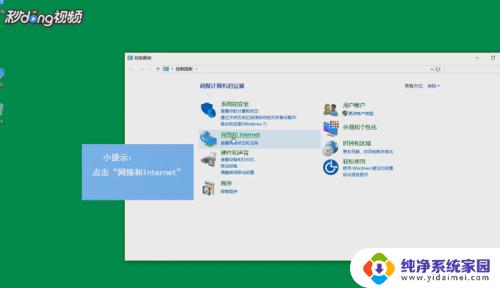 2打开“网络和共享中心”。
2打开“网络和共享中心”。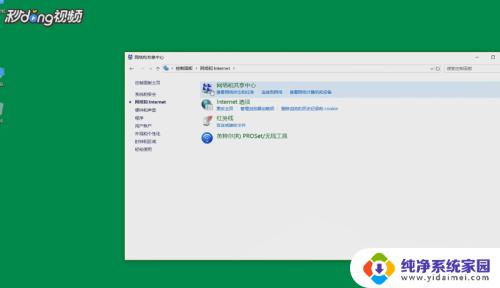 3点击连接地址,在弹出的对话框内打开“属性”。
3点击连接地址,在弹出的对话框内打开“属性”。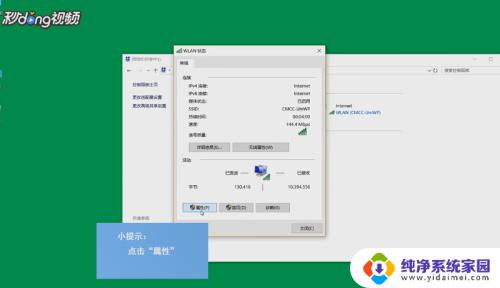 4点击“Internet 协议版本 4”,再选择“属性”。
4点击“Internet 协议版本 4”,再选择“属性”。 5点击“使用下面的IP地址”,点击“确定”即可。
5点击“使用下面的IP地址”,点击“确定”即可。
以上是电脑IP地址在Win10中的设置方法,若您遇到此类问题,请按照本文提供的方法进行解决,希望对您有所帮助。
电脑IP地址怎么设置Win10?一步步教你如何设置IP地址!相关教程
- win10 ip地址怎么设置 win10网络设置中如何设置IP地址
- win10电脑改ip地址怎么改 win10系统如何修改电脑IP地址设置
- win10系统ip地址怎么设置 Win10如何手动设置IP地址
- 怎么设置win7的ip地址 win10如何手动设置ip地址
- win10网络ip地址怎么改 win10系统如何修改电脑IP地址设置
- ip地址更改 win10 win10系统如何修改电脑IP地址设置
- win10网络ip地址怎么设置 Win 10如何手动设置IPv4地址和IPv6地址
- win10自动配置ip地址 win10如何将电脑IP地址设置为固定IP地址
- win10如何设置两个ip地址 Windows 10设置多个静态IP地址
- 以太网ip地址怎么修改 Win10如何设置本机以太网IP地址
- 怎么查询电脑的dns地址 Win10如何查看本机的DNS地址
- 电脑怎么更改文件存储位置 win10默认文件存储位置如何更改
- win10恢复保留个人文件是什么文件 Win10重置此电脑会删除其他盘的数据吗
- win10怎么设置两个用户 Win10 如何添加多个本地账户
- 显示器尺寸在哪里看 win10显示器尺寸查看方法
- 打开卸载的软件 如何打开win10程序和功能窗口